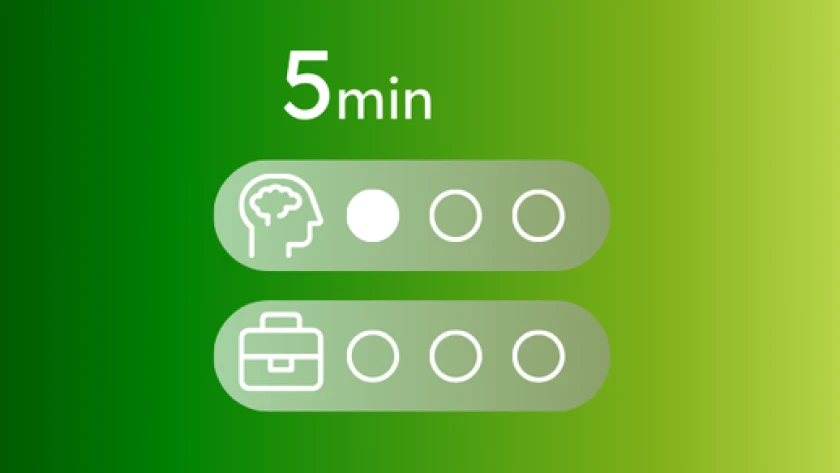
Impuls 1
Murmelgruppe
In einem Murmelgespräch tauschen sich die Schülerinnen und Schüler in 2-3er-Teams über ihre tägliche Bildschirmzeit aus. Die Methode regt zu einer kurzen individuellen Reflexion an.
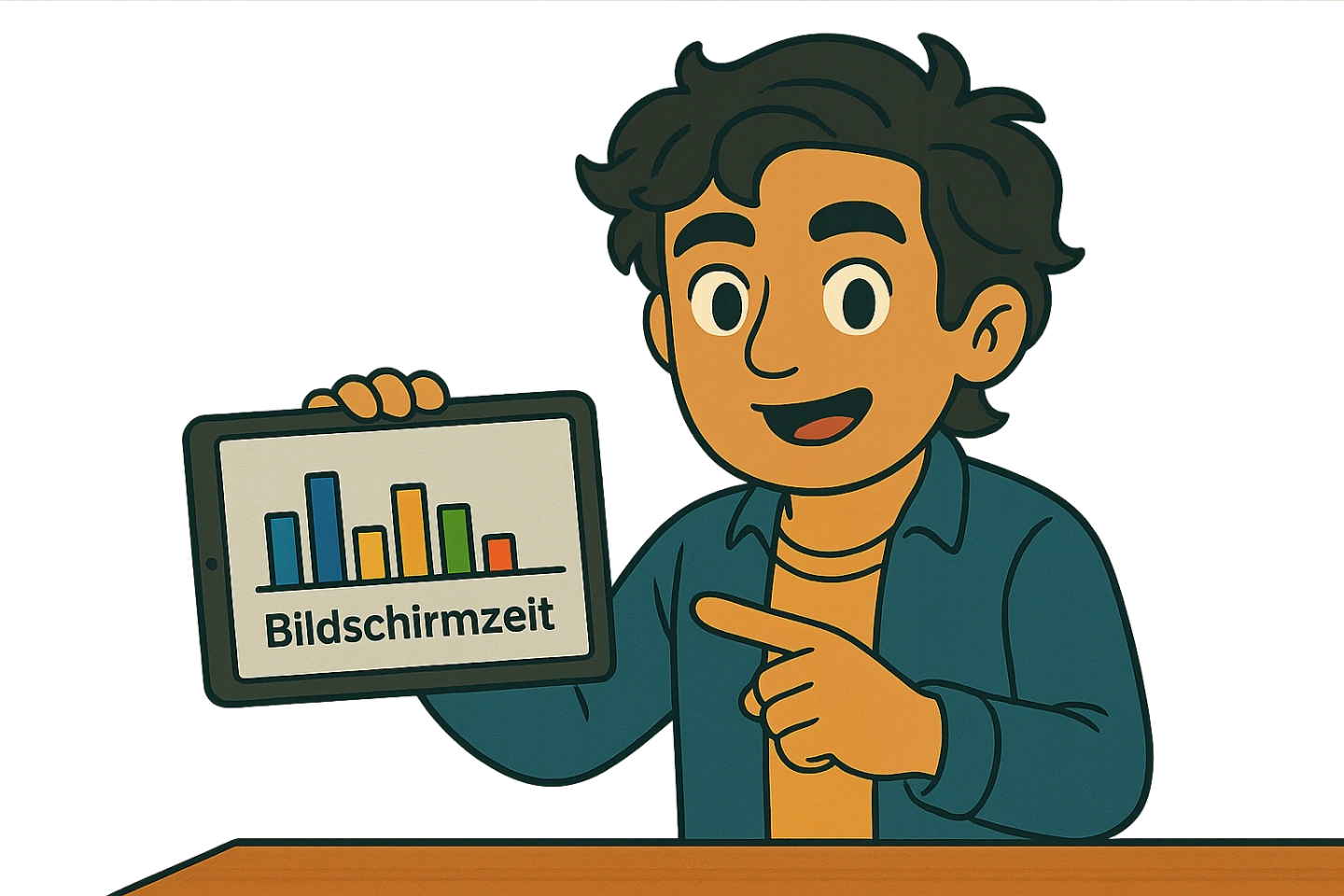
Die Schülerinnen und Schüler lernen, den Unterschied zwischen Lernzeit am Bildschirm sowie ihrer privaten Bildschirmzeit außerhalb der Schule zu verstehen. Sie erhalten Strategien, um ihre Bildschirmzeit verantwortungsvoller und effektiver zu gestalten.
Unterschied zwischen Lernzeit am Bildschirm und privater Bildschirmzeit außerhalb der Schule
Ablenkungspotenziale erkennen und minimieren
Nutzung des Fokus-Modus
Private Bildschirmzeit
Die Schülerinnen und Schüler...
…verstehen den Unterschied zwischen Lernzeit am Bildschirm und der privaten Bildschirmzeit außerhalb der Schule.
…reflektieren ihre eigene Bildschirmzeit.
…kennen Methoden, um das Ablenkungspotenzial digitaler Medien zu minimieren.
…wissen, welche Einstellungen ein Fokus-Modus für die Schule beinhalten sollte.
…wissen, wie sie die Kontrolle über ihre Bildschirmzeit behalten.
⏱️ Planen Sie für die Bearbeitung des gesamten Kapitels min. 45 min. ein. Die Bearbeitungsdauer der Weblektion beansprucht ca. 20 Minuten. Im Anschluss bleibt so ausreichend Zeit für die gemeinsame Reflexion des Themas oder das Vornehmen hilfreicher Einstellungen.
Wenn an Ihrer Schule private mobile Endgeräte nicht über ein Mobile-Device-Management (MDM) zentral verwaltet werden, ist die gemeinsame Einstellung des Fokus-Modus sehr zu empfehlen.
Falls ein MDM verwendet wird oder Sie nur mit Leihgeräten arbeiten, kann der Abschnitt “3 Lernzeit am Bildschirm” auch ausgelassen werden.
Als Vertiefung bietet sich zudem das Modul “Medien non-stop? Die eigene Mediennutzung reflektieren und Risiken erkennen” des Medienführerscheins Bayern an. Dieses Modul legt den Schwerpunkt auf die Mediennutzung in der Freizeit außerhalb der Schule.
Wählen Sie einen der folgenden Impulse für den Einstieg in das Kapitel aus.
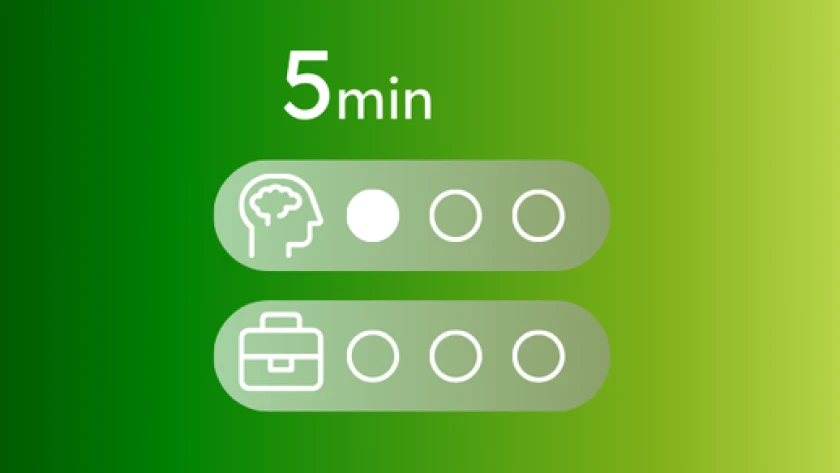
Murmelgruppe
In einem Murmelgespräch tauschen sich die Schülerinnen und Schüler in 2-3er-Teams über ihre tägliche Bildschirmzeit aus. Die Methode regt zu einer kurzen individuellen Reflexion an.
Stellen Sie die Leitfrage vor und geben Sie den Lernenden 3-4 Minuten Zeit sich auszutauschen. Leiten Sie dann zur Weblektion über.
Lassen Sie die Zeit entweder schätzen oder geben Sie kurz die Erlaubnis, die Bildschirmzeit auf dem Smartphone nachzuschauen.
Leitfrage: “Wie viel Zeit hast du gestern vor einem Bildschirm verbracht? Womit hast du deine Zeit am Bildschirm verbracht?”
⏱️ Gesamtdauer: 5 Minuten
Klicken Sie auf das Vorschaubild, um es als Vollbild anzuzeigen.
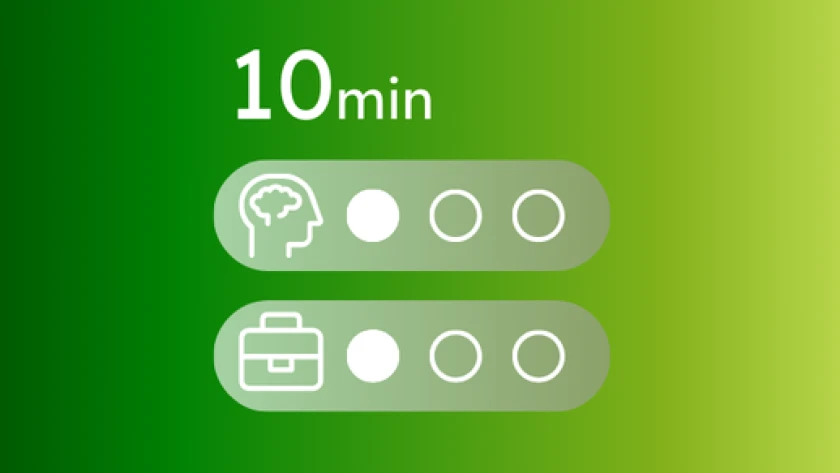
Punkteabfrage zur Bildschirmzeit
Die Schülerinnen und Schüler reflektieren ihre tägliche Bildschirmzeit und die Klasse erhält einen schnellen Überblick über das Gesamtergebnis.
Plakat oder Tafel vorbereiten mit einer Skala:
< 1 Stunde
1–2 Stunden
2–3 Stunden
> 3 Stunden
Genug Klebepunkte (z. B. farbige Aufkleber oder Post-its) bereitlegen.
Jedes Kind erhält einen Klebepunkt.
Erklären Sie die Skala und die Aufgabe: „Überlegt, wie viel Zeit ihr gestern am Bildschirm verbracht habt, aber nur zur Freizeit, nicht für Schule und Hausaufgaben.“ Geben Sie ggf. kurz die Erlaubnis, die Bildschirmzeit auf dem Smartphone nachzuschauen.
Alle kleben gleichzeitig ihren Punkt bei der passenden Kategorie an.
Kurze Diskussion: „Was fällt euch auf? Gibt es Unterschiede? Wie viel ist eigentlich zu viel?“
Ergebnisse können fotografiert und in der Plenumsphase noch einmal aufgegriffen werden.
Klicken Sie auf das Vorschaubild, um es als Vollbild anzuzeigen.
Wenn Sie in Ihrem Klassenzimmer ein interaktives Whiteboard haben, können Sie die Felder direkt projizieren und die Lernenden machen einen Strich mit einem Marker. Alternativ steht Ihnen auch ein Plakat zum Download bereit.
Die Schülerinnen und Schüler nutzen ihre mobilen Endgeräte, um die neuen Inhalte des Kapitels zu bearbeiten.
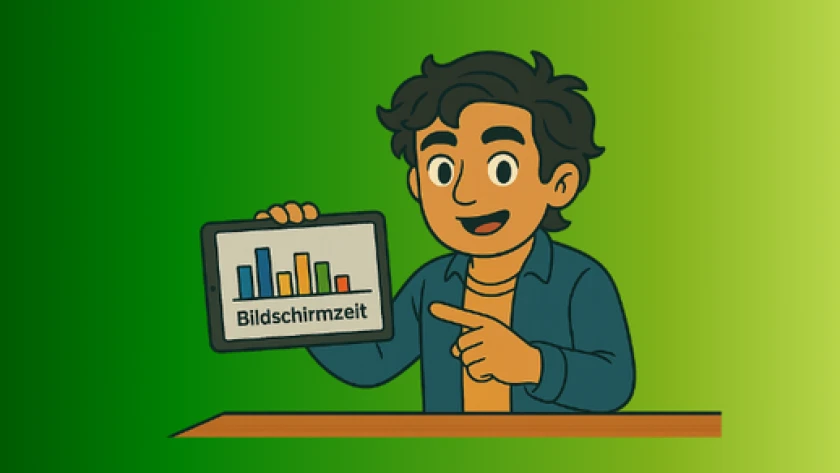
Um Ihre Schülerinnen und Schüler bei der Bearbeitung und in der anschließenden Plenumsphase optimal begleiten zu können, sollten Sie die Weblektion selbst absolvieren und auch alle Aufgaben darin bearbeiten.
Zur WeblektionÜber den QR-Code auf dem Arbeitsblatt, das Sie hier herunterladen können, gelangen Ihre Schülerinnen und Schüler zur Weblektion und setzen sich individuell mit dem Thema “Bildschirmzeit” auseinander.
Klicken Sie auf das Vorschaubild, um es als Vollbild anzuzeigen.
Wählen Sie eine der folgenden Varianten für die Vertiefung der Inhalte der Weblektion im Klassenzimmer aus.
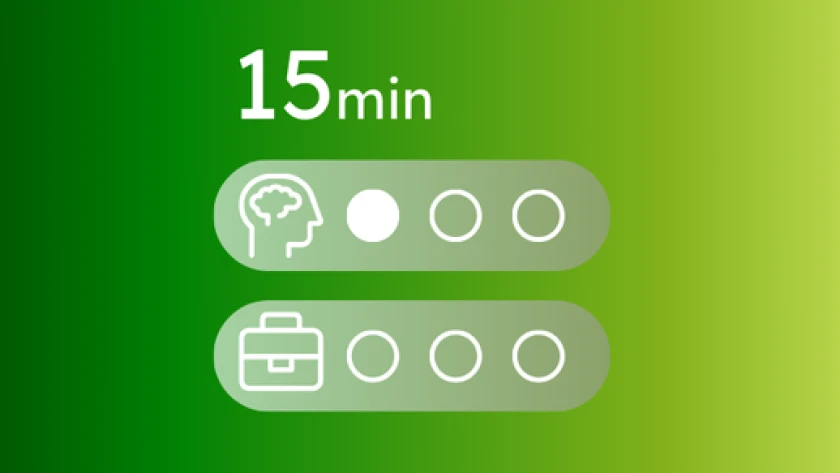
In 15 Minuten eröffnet Think-Pair-Share Raum für persönliche Einschätzungen zum Thema „Effektive Gestaltung der Bildschirmzeit”. Die Methode macht unterschiedliche Perspektiven sichtbar.
Stellen Sie die Leitfrage vor, erläutern Sie kurz den Ablauf (2-7-5 Minuten) und starten Sie anschließend die Think-Pair-Share-Phasen.
Leitfrage: “Wie kannst du deine eigene Lernzeit am Bildschirm effektiv gestalten? Notiere dir Stichpunkte und diskutiere anschließend, wie dir das gelingen kann.”
⏱️ Gesamtdauer: 15 Minuten
Klicken Sie auf das Vorschaubild, um es als Vollbild anzuzeigen.
Sichern Sie die Ideen der Schülerinnen und Schüler an der Tafel oder in Form eines digitalen Hefteintrags.
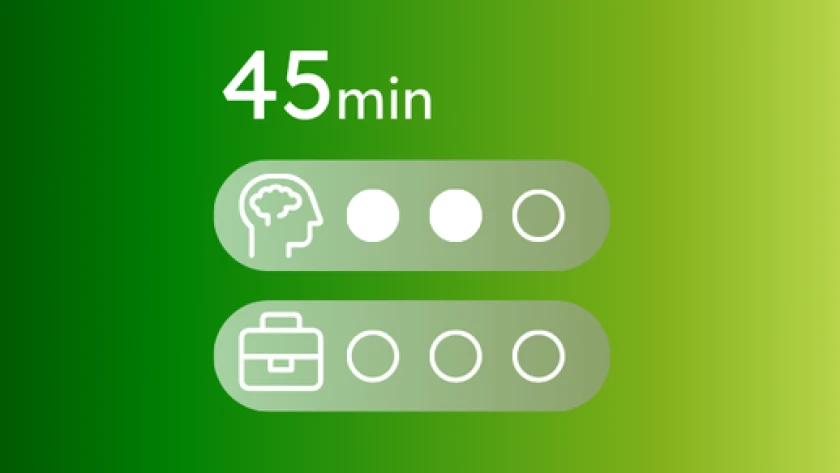
Erstellen Sie in einer Klasse mit personenbezogenen Geräten einen Fokus für die Nutzung des Geräts im Unterricht. Diese Einstellung unterstützt die Lernenden dabei, im Unterricht und zuhause konzentriert zu arbeiten.
Diese Variante ist nur dann möglich, wenn die Schülerinnen und Schüler auch die Berechtigung haben, die entsprechenden Einstellungen vorzunehmen. Das ist bei Leihgeräten und bei privaten Geräten, die über ein Mobile-Device-Managment (MDM) zentral verwaltet werden, in der Regel nicht der Fall.
Wiederholen Sie die wichtigsten Punkte bei der effektiven Nutzung der Bildschirmzeit beim Lernen.
Erarbeiten Sie mir Ihrer Klasse die wichtigsten Einstellungen, um sich bei der Arbeit mit dem Tablet im Klassenzimmer gut konzentrieren zu können und sammeln Sie diese an der Tafel oder in einem digitalen Hefteintrag.
Legen Sie gemeinsam die Einstellungen für den Fokus fest. (Hintergrundbild, Benachrichtigungen, angezeigte Apps auf dem Startbildschirm, automatische Aktivierung, etc.)
Öffnen Sie die passende Anleitung für die Geräte Ihrer Klasse auf dem Bildschirm im Klassenzimmer (siehe Weblektion Abschnitt 2 Fokus-Modus) und führen Sie die Einstellungen schrittweise gemeinsam durch.
Bei der Einstellung auf allen Geräten können sich die Schülerinnen und Schüler sehr gut gegenseitig unterstützen. Setzen Sie Ihre Expertinnen und Experten ein oder organisieren Sie die Erstellung als Gruppenarbeit.
⏱️ Gesamtdauer: 45 Minuten
Hier finden Sie Links zur inhaltlichen Vertiefung der Themen aus dem Kapitel, die Sie auch bei der Vorbereitung unterstützen können.
Wissenschaftlich fundierte Hintergrundinformationen finden Sie hier:
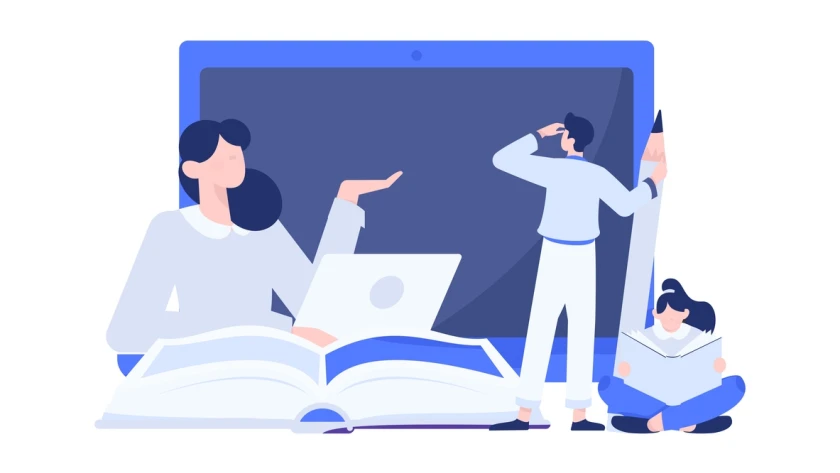
Zentrale wissenschaftliche Erkenntnisse zu Erfolgsfaktoren und Herausforderungen des digitalen Lernens - gebündelt für Lehrkräfte
WeiterlesenUm die Zeit am Bildschirm im Unterricht lernförderlich zu gestalten, hilft Ihnen das gemeinsame Qualitätsverständnis „K+5“.

Helfen Sie uns, mit Ihrer Rückmeldung den Tablet-Kompass 5-8 zu verbessern!
Wir freuen uns auf Ihre Anmerkungen zum Material sowie Ihre Erfahrungen bei der Durchführung im Unterricht.